Monitorando seu equipamento com o Monit
Hoje, trago para vocês uma ferramenta similar ao Cockpit, que já tratamos anteriormente. O Monit é um software utilizado para medir a analisar o desempenho de serviços, consumo de memória, carga do sistema operacional, consumo de rede, etc.
Além disso, no Monit é possível configurar um sistema de alertas por e-mail, caso você tenha um servidor SMTP pronto para o envio de e-mails.
Uma das principais vantagens, que me fez escrever sobre ele, é a facilidade do arquivo de configuração, que por sinal nem se parece com um. A linguagem é tão simples e “humana” que podemos configurá-lo até “brincando”!
Como instalar o Monit?
É possível instalar o Monit pelo repositório oficial da sua distribuição com os seguintes comandos:
Para Debian ou baseados:
$ sudo apt install monit
Para Red Hat ou baseados:
$ sudo yum install monit
Para Manjaro ou baseados:
$ sudo pacman -S monit
Você também pode baixar o source code clicando aqui, e então compilá-lo manualmente.
Obs.: Se não sabe como compilar um software a partir do source code, clique aqui e veja o artigo onde ensino esse processo.
Como realizar a configuração inicial do Monit?
Primeiro, devemos configurar o serviço do Monit para escutar na porta padrão 2812, em qual IP ele deve receber conexões (localhost ou IP da rede) e também criar um usuário default:
$ vi /etc/monit/monitrc
Descomente ou adicione as seguintes linhas:

A opção set httpd port 2812 and use address localhost fará com que o Monit receba conexões na porta 2812 somente de forma local, ou seja, se quiser acessá-lo de outro equipamento da rede, terá de trocar o localhost pelo IP do equipamento.
Já a segunda opção allow localhost dá permissão para conexões locais.
E a terceira opção cria um usuário chamado admin e uma senha monit.
Algo salve com :wq!.
Agora vamos reiniciar o Monit:
$ systemctl restart monit
Basta, então, acessar no navegador localhost:2812 e colocar o usuário e senha que criamos:
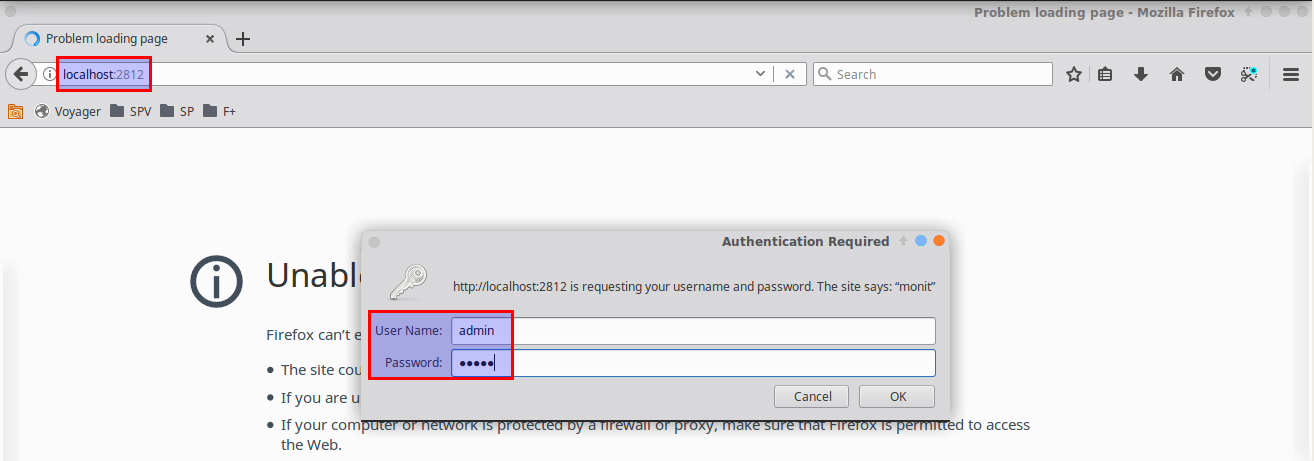
E prontinho, Monit configurado e rodando:
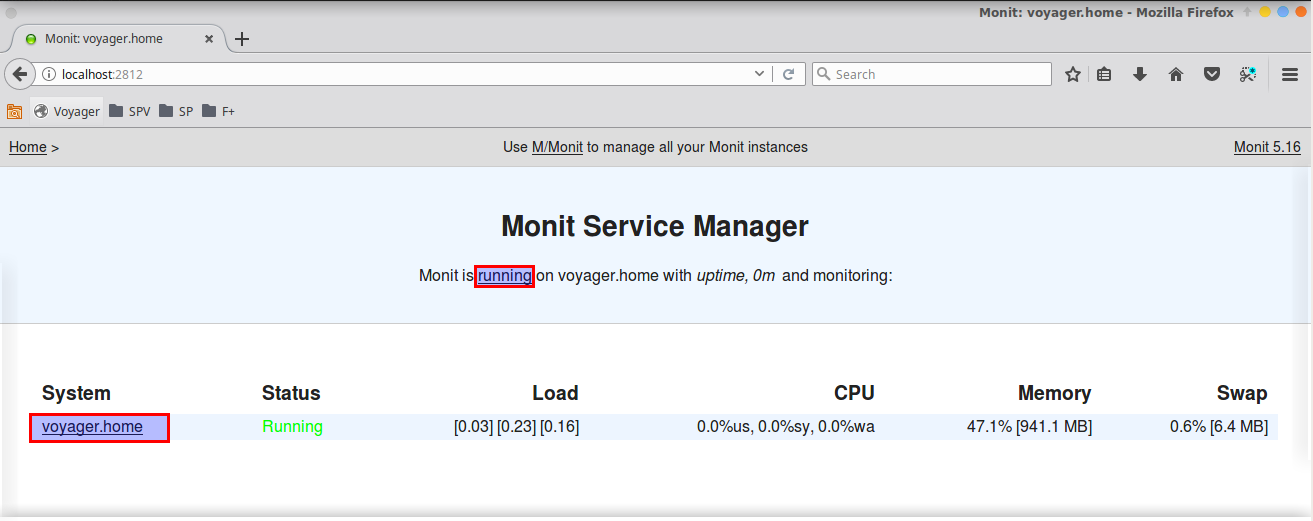
Grifei duas parte da tela que valem a pena você clicar e explorar, nas quais é possível obter mais informações, ler os logs do Monit, etc.
Como configurar monitoramento de serviços e rede no Monit?
O primeiro serviço que vamos configurar é o Apache. Para isso, devemos coletar o seu pidfile e sua localização.
Obs.: O Apache deve estar rodando.
$ sudo find / -name *.pid | grep -i apache

Agora vamos editar o arquivo de configuração do Monit:
$ vi /etc/monit/monitrc
E adicionar as seguintes linhas:

Salve com :wq!.
Para se certificar de que a configuração não tem erro de sintaxe, rode o seguinte comando:
$ monit -t
Se uma mensagem Control file syntax OK for apresentada, significa que tudo está OK.
Reinicie o Monit:
$ systemctl restart monit
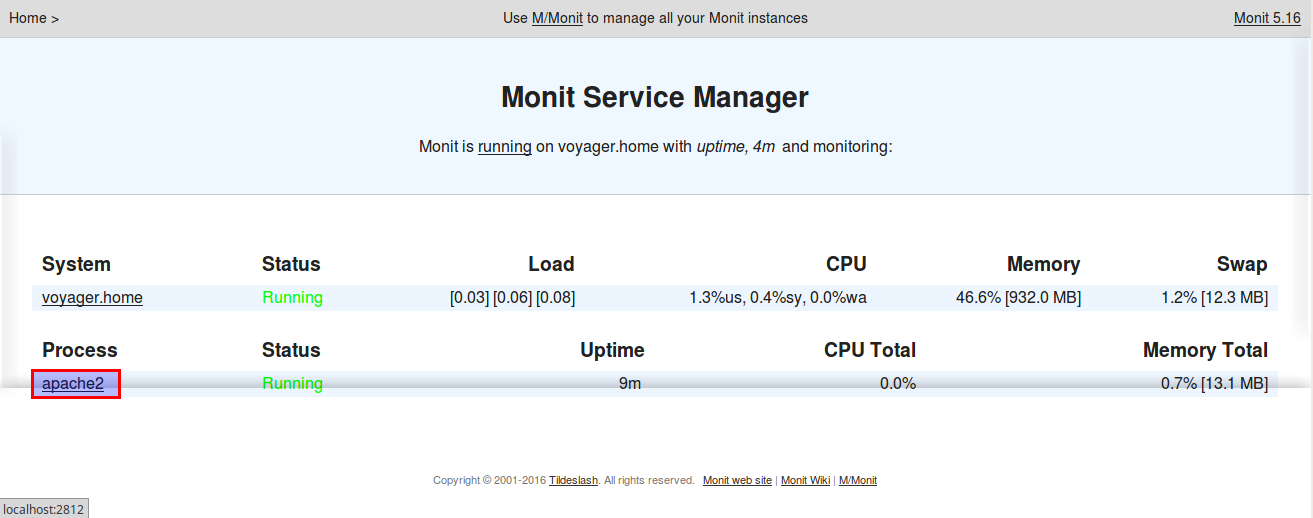
Se você clicar no link grifado, será possível analisar mais informações do Apache, bem como reiniciá-lo:
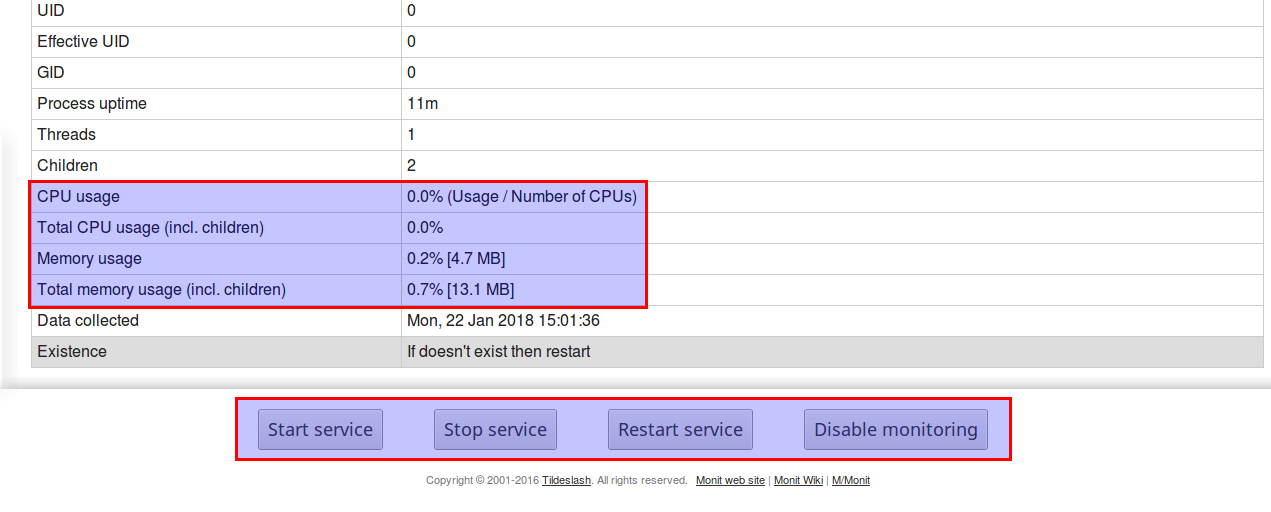
Para adicionar o monitoramente de rede, a nomenclatura é praticamente a mesma, basta adicionar o seguinte:

Reinicie o Monit novamente:
$ systemctl restart monit
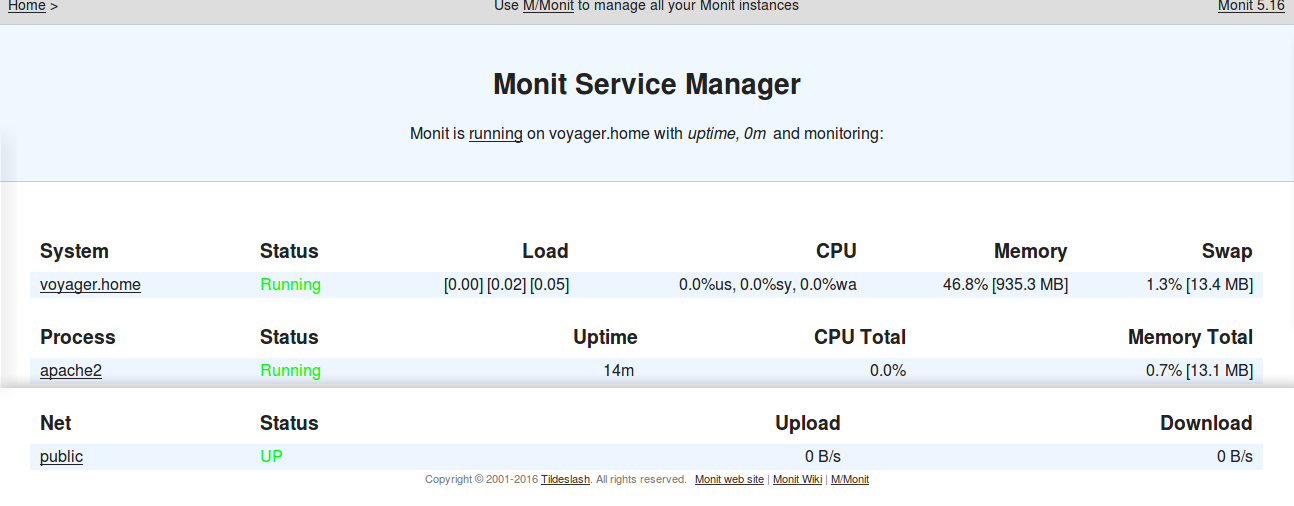
Basta agora adicionar tudo o que você precisa monitorar. Vou continuar explorando esta ferramenta e assim que realizar uma configuração mais avançada estarei postando aqui no blog.
Até a próxima, galera!
Se tiver alguma dúvida ou sugestão de conteúdo, por favor, comente!